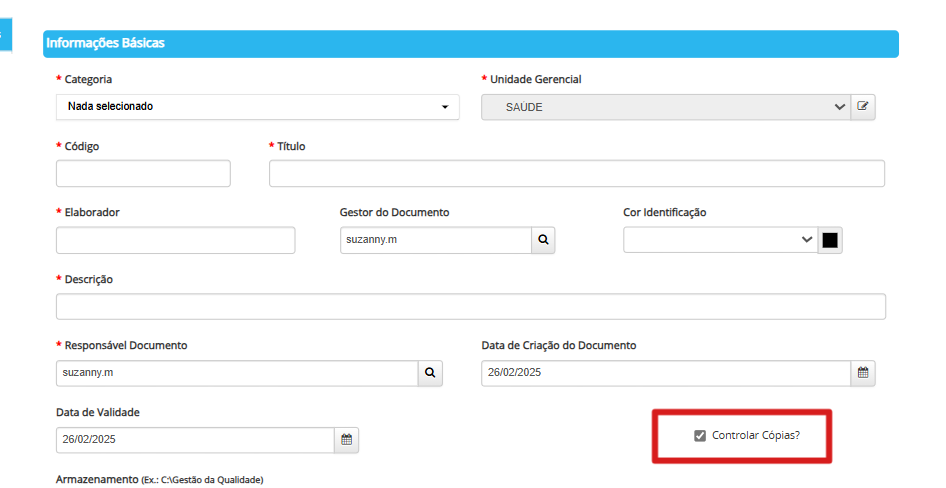
Quando os documentos forem publicados, acesse a tela de cadastro do documento, clique no menu lateral Cópias impressas e clique no botão Cópias impressas.
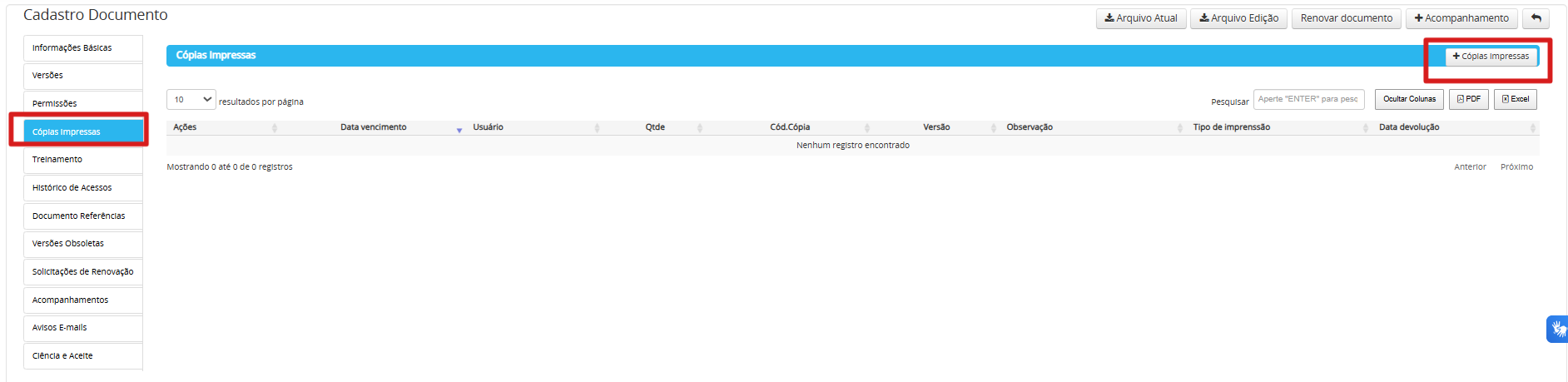
Na tela de “Controle de Cópias Impressas” informe se vai ser “Cópias Controladas” (1), em seguida informe a data de vencimento do documento (2), quem recebeu o documento (3), a quantidade de cópias entregues (4), uma observação (5) e clique no botão Salvar (6).
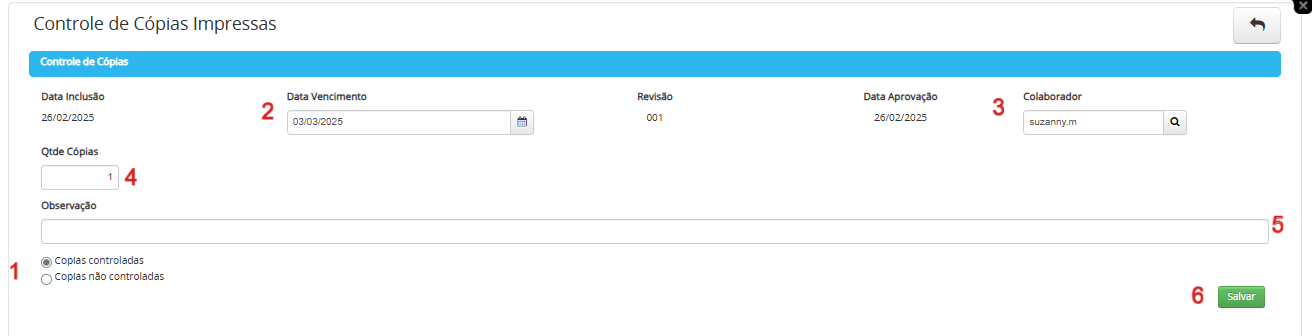
Quando clicar em salvar será habilitado o botão para gerar o PDF (7) do documento com o código gerado da cópia, e o campo para informar a data de recolhimento da cópia (8).
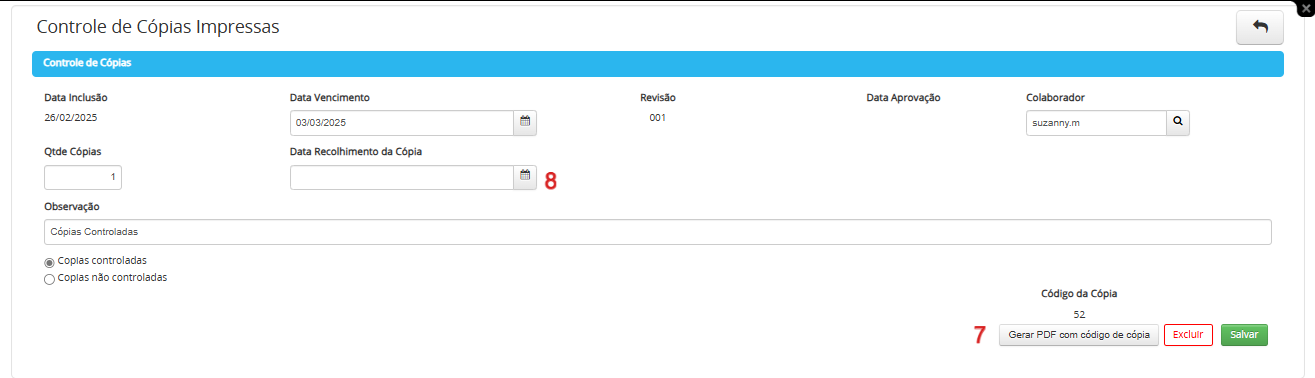
Para gerar uma Cópia não controlada é só selecionar a opção “Copias não controladas”, a diferença é que a tela de controle de cópias não vai ter algumas opções como mostrado abaixo:
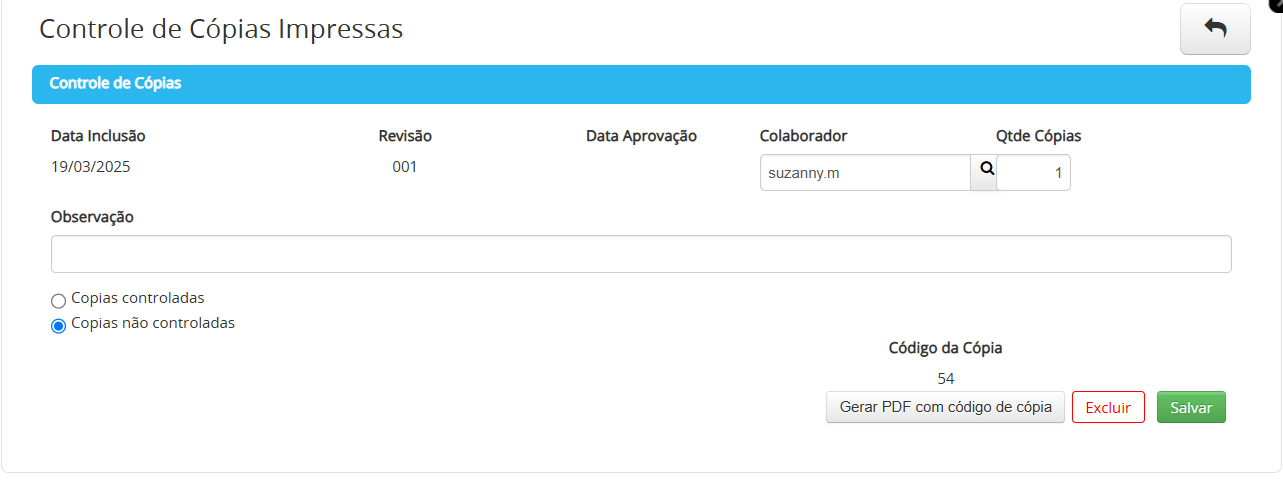
Em Cópias Impressas podemos ver que conseguimos acompanhar quais cópias são controladas e não controladas:
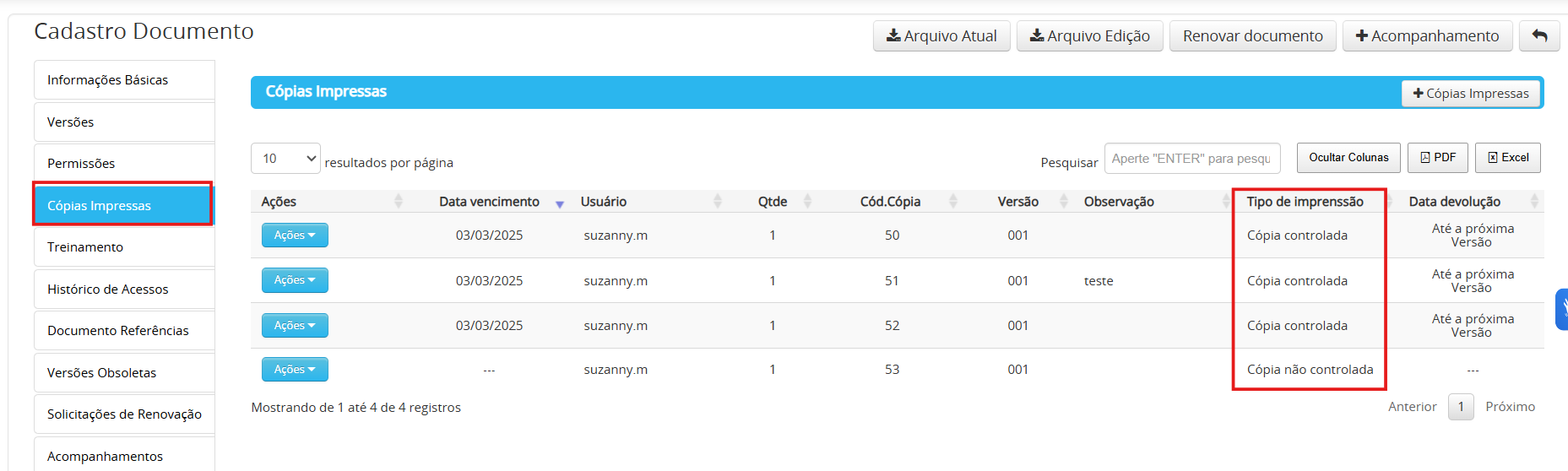
Existem permissões de controle para a geração de cópias controlada (Gerar Cópia Controlada):
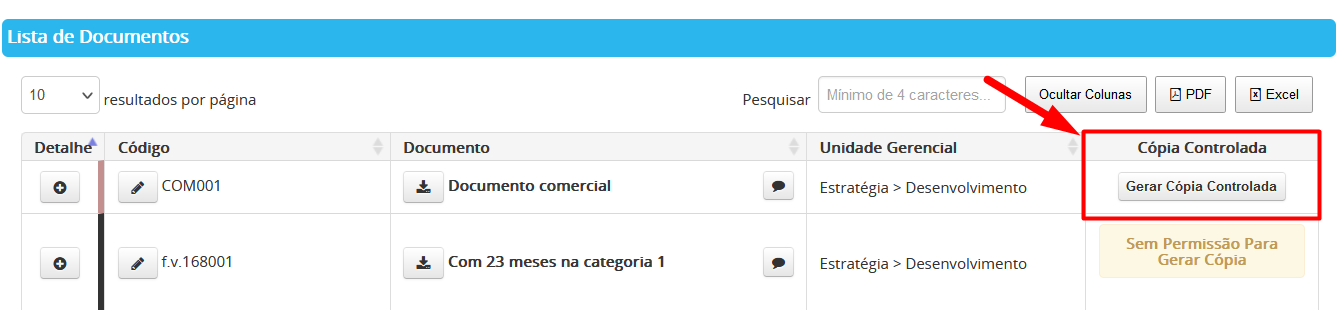
- Para imprimir uma cópias controlada o usuário no EPA necessita ter ao menos umas das permissões a seguir:
-
- Permissões de usuário:
- Analista de Documentos da UEN do documento,
- Super Usuário;
- Permissões de usuário:
-
- Permissão do Documento:
-
-
Observação: A permissão de imprimir é para o botão de gerar uma cópia controlada no sistema.
-
- Permissão do Documento:
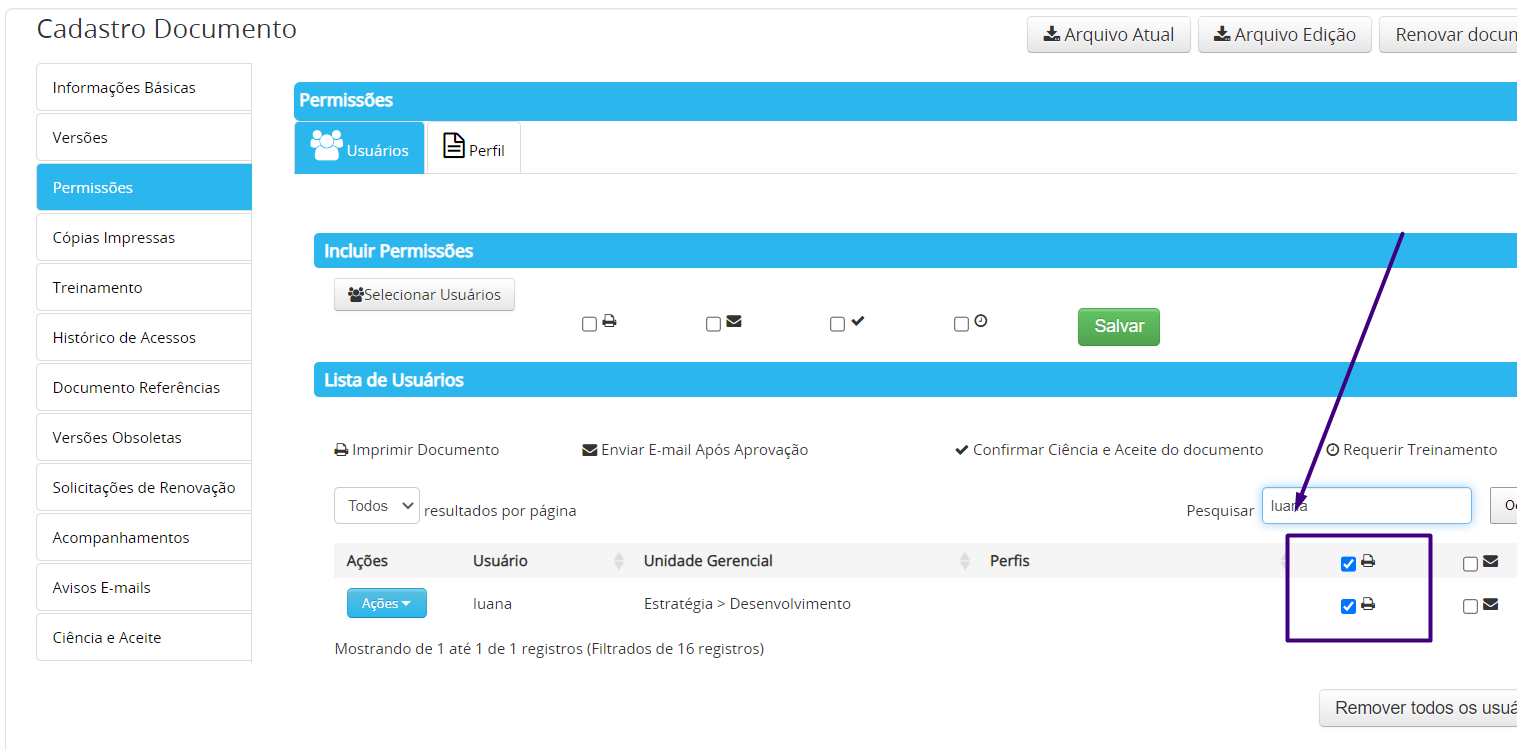
Para definir o texto que será exibido nas cópias não controladas ao imprimir um documento, siga os passos abaixo:
Acesse o menu e siga o caminho:
Parametrização → Parametrização do Sistema
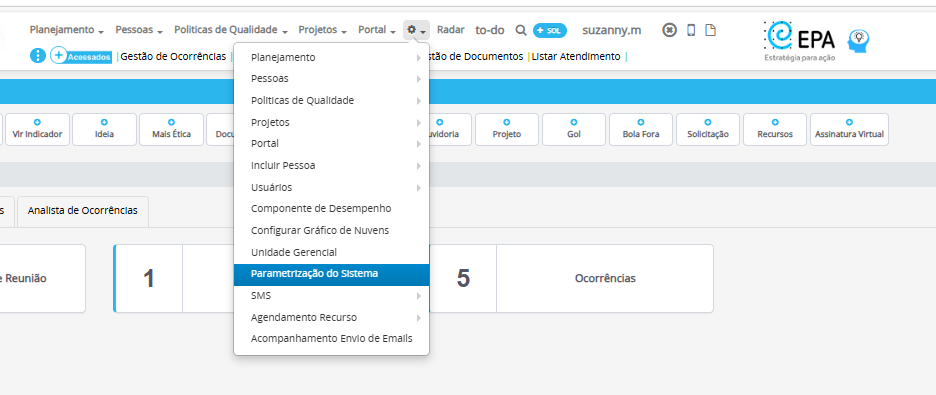
-
No campo de pesquisa, digite “Cópias”.
-
Localize a opção “Definir o texto padrão para ser exibido no arquivo PDF das cópias não controladas”.
-
Insira o texto desejado e salve as alterações.
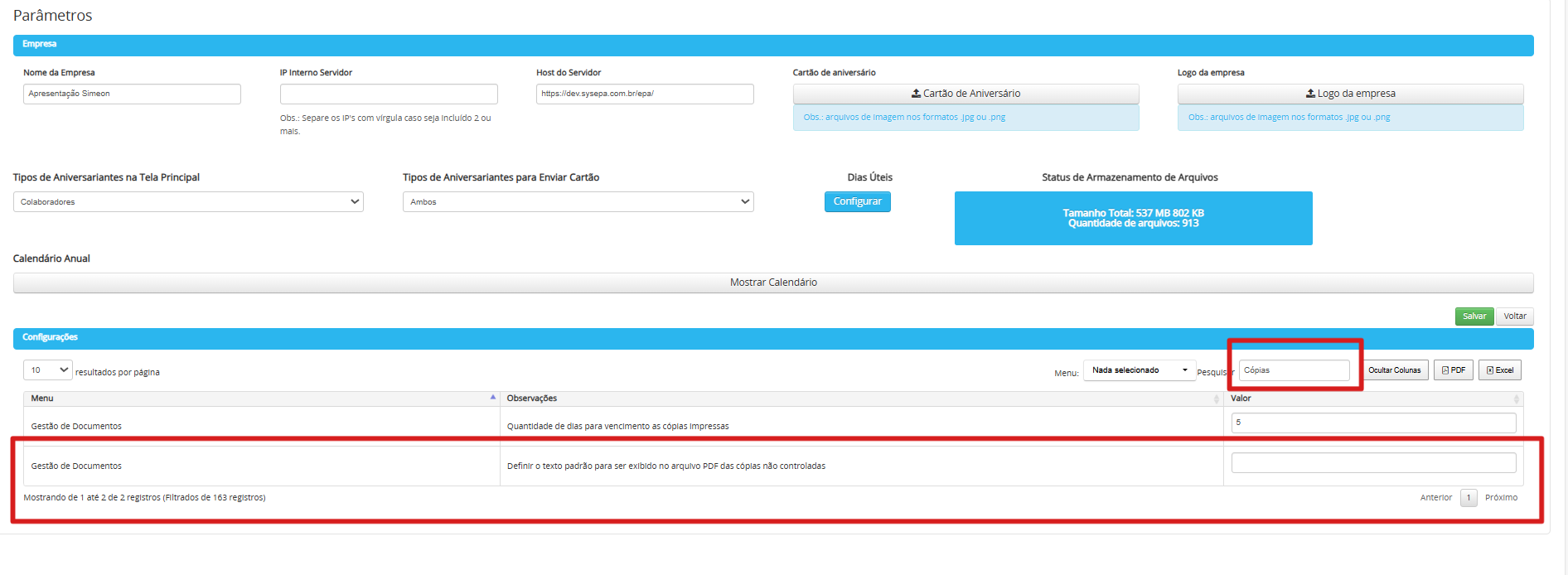
- A Data de Validade da cópia é calculada automaticamente com base nos dias configurados no parâmetro Quantidade de dias para vencimento as cópias impressas.
Observação: Se a quantidade de dias informada nesse parâmetro for maior do que a Data de Validade do Documento, a Data de Validade da cópia impressa será definida como igual à Data de Validade do documento.
Artigos Relacionados:
Documentos- Alerta na Tela Principal Cópias Controladas

